打印机如何与电脑连接 无线打印机如何连接电脑
在现代社会中打印机已经成为我们生活中不可或缺的一部分,如何将打印机与电脑连接已经成为很多人关注的问题。通过有线连接或者无线连接,我们可以轻松地实现打印文件的需求。特别是无线打印机的出现,更是为我们提供了更加便捷的打印方式。接下来我们就来探讨一下打印机如何与电脑连接以及无线打印机如何连接电脑的方法。
具体方法:
1.连接打印机注意点
给大家强调一点,如果是电脑和打印机通过USB数据线进行连接,自动检测查找打印机联机安装驱动就可以了。
假如是通过其他有线或者无线网络连接其他设备上的打印机,必须保证设备处在同一个局域网。必须保证连接打印机设备上共享了打印机。
否则是查找不到这个打印机,无法进行连接的,特别是在使用WiFi的情况下,要保证连接的是同一个网络。
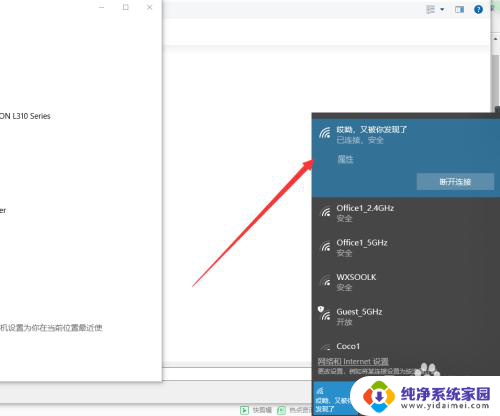
2.保证的之前我说的两点后,接下来在需要连接打印机的电脑上点击左下角Windows按钮。找到设置---设备,可以对打印机进行添加。
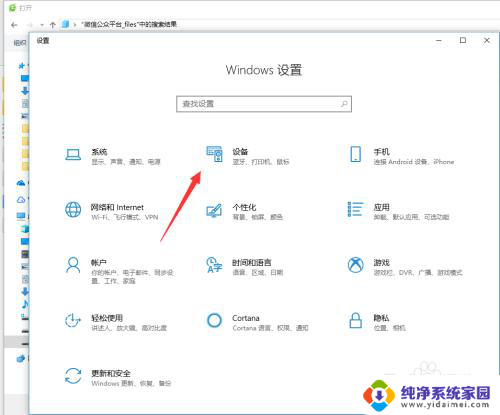
3.在左侧找到打印机和扫描仪,这些都是常有的外接硬件,都是需要连接设置的。
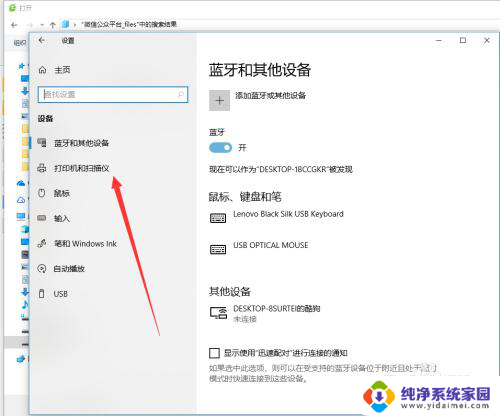
4.在右侧弹出来的添加打印机或者扫描仪,点击一下+加号,如图所示,然后系统自动识别扫描。
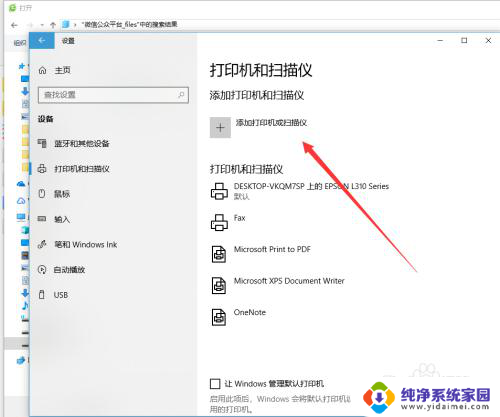
5.扫描结束后会显示可以添加安装的打印机,如果没有出现,手动输入打印机设备的地址进行连接也是可以的。
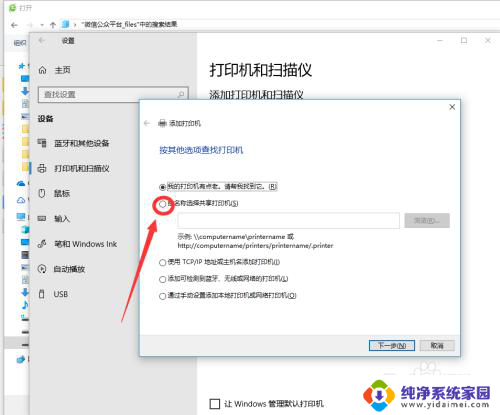
6.如图所示,这个就是同时处在一个局域网的其他设备,点击选择有打印机连接的设备查找打印机,双击启动进行连接。

7.连接的时候需要一定的时间来安装驱动设备,这个操作需要在连接网络的情况下进行。
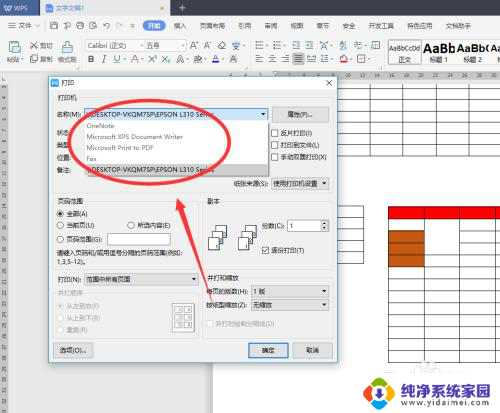
8.添加完成之后,如果一台电脑连接上了多个打印机。在打印的时候要选择对应输出文件的类型,然后找到对应的打印机名称设置完成后再进行打印。
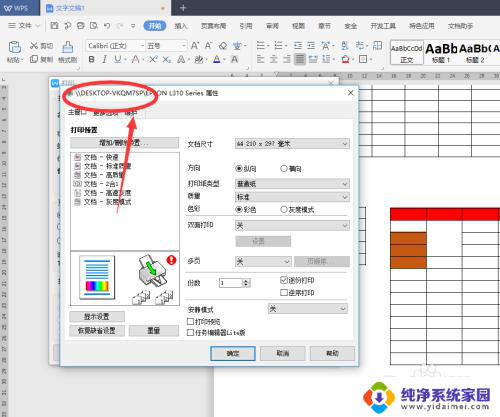
以上是关于如何将打印机与电脑连接的全部内容,如果您遇到相同的问题,可以参考本文中介绍的步骤进行修复,希望对大家有所帮助。
打印机如何与电脑连接 无线打印机如何连接电脑相关教程
- 电脑连接打印机无线怎么连接 电脑如何连接无线打印机
- 电脑可以无线连接打印机吗 电脑如何连接无线打印机
- 电脑怎么无线连接打印机设备 无线打印机如何连接电脑
- 电脑怎么连接打印机wifi 无线打印机如何连接电脑
- 无线打印机需要连接电脑吗 电脑如何连接网络打印机
- 笔记本电脑能无线连接打印机吗 电脑如何连接网络打印机
- 无线打印机如何连接电脑打印 电脑如何连接无线打印机网络
- 电脑和打印机无线连接 无线打印机连接电脑方法
- 打印机咋连接电脑连接 电脑连接无线打印机步骤
- 打印机怎样连接电脑打印 如何连接电脑和打印机
- 笔记本开机按f1才能开机 电脑每次启动都要按F1怎么解决
- 电脑打印机怎么设置默认打印机 怎么在电脑上设置默认打印机
- windows取消pin登录 如何关闭Windows 10开机PIN码
- 刚刚删除的应用怎么恢复 安卓手机卸载应用后怎么恢复
- word用户名怎么改 Word用户名怎么改
- 电脑宽带错误651是怎么回事 宽带连接出现651错误怎么办